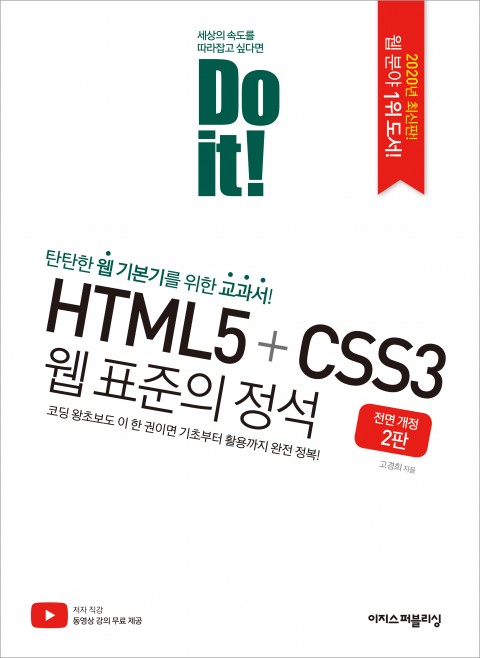
HTML, CSS를 공부하며 이해가 되지 않았거나 새로 알게 된 내용을 기록
HTML, CSS 한 걸음 더 나가기👣
HTML5와 시맨틱 태그
HTML5 문서
시맨틱 태그가 사용된 HTML5 문서
우리가 흔히 보는 웹 사이트들을 살펴보면 디자인은 서로 달라 보여도 그 구조는 크게 다르지 않다
사이트 제목이나 로고, 검색 창이 있는(header)
여러 내용이 있는 본문(contents)
본문 외 내용을 나타내는 사이드바(sidebar)와 푸터(footer)이런 분석을 토대로 HTML5에서는 태그 이름만 보고도 문서 구조에서 어떤 역할을 하는지 쉽게 이해할 수 있는 '시맨틱 태그(semantic tag)'를 추가
왜🙄 시맨틱 태그로 레이아웃을 만들어야 할까?
웹 문서 레이아웃을 만들 때 시맨틱 태그를 사용하지 않더라도 웹 문서를 만들 수 있고, 시맨틱 태그를 사용하거나 사용하지 않거나 웹 브라우저에 나타나는 모습은 동일. 하.지.만! 실제로 웹 브라우저에서 문서를 처리할 때는 매우 큰 차이가 있다!
👉 HTML5의 시맨틱 태그로 작성한 소스를 보면 태그만 보고도 어느 부분이 제목이고 메뉴이고 실제 내용인지 쉽게 알 수 있다. 이렇게 소스만으로도 문서 내용을 알 수 있으면 사이트를 검색할 때 필요한 내용을 정확히 찾을 수 있어 편리하다.
👉 "어떤 장애가 있더라도 웹 사이트를 사용하는 데 불편이 있어서는 안 된다"라는 '웹 접근성' 시각에서 볼 때도 시맨틱 태그는 매우 중요!
시각장애인들은 웹 사이트를 이용할 때 화면 낭독기 같은 웹 보조 도구를 이용하는데 이때 시맨틱 태그를 통해 구별할 수 있으므로 그만큼 사이트 내용을 정확히 전달할 수 있어😃
문서 구조를 위한 HTML5 시맨틱 태그
✔ <header> - 특정 부분의 머리말
주로 <form> 태그를 사용해 검색 창을 넣거나 <nav> 태그를 사용해 사이트 메뉴
본문 중에 사용해 해당 부분의 머리말로 사용할 수도 있다.
✔ <nav> - 문서를 연결하는 내비게이션 링크
동일한 사이트 안의 문서나 다른 사이트의 문서로 연결하는 링크 모음
네비게이션 메뉴뿐만 아니라 푸터에 있는 사이트 링크 모음 부분에도 많이 사용
사용하는 위치의 영향을 받지 않아 <header>나 <footer> 또는 <aside> 태그 안에 포함시키거나 독립해 사용할 수도 있다.
문서 안에 여러 개 <nav>를 사용할 경우, ID 태그를 따로 지정해서 사용할 것
✔ <section> - 주제별 콘텐츠 영역 나타내기
문서에서 콘텐츠 영역
문맥 흐름 중에서 콘텐츠를 주제별로 묶을 때 사용하며 그 안에는 섹션 제목을 나타내는 <hn> 태그가 함께 사용
💡 스타일 적용, 스크립트 사용, 단순히 영역을 나누고 싶다면 <div> 태그
✔ <article> - 콘텐츠 내용 넣기
<section> 태그와 비슷해 혼동하기 쉬우나 article은 의미가 신문이나 잡지의 '기사'를 뜻함
웹 상의 실제 내용을 넣는다.
블로그의 포스트 | 웹 사이트의 내용 | 사용자가 등록한 코멘트 | 독립적인 웹 콘텐츠
즉, 독립적으로 배포하거나 재사용하더라도 완전히 하나의 콘텐츠가 된다면 사용
💡 <section> 태그는 문맥 흐름 중에서 콘텐츠를 주제별로 묶을 때 사용
✔ <aside> - 본문 이외의 내용 표시하기
사이드바, 필수 요소가 아니므로 광고나 링크 모음 등 문서의 메인 내용에 영향을 미치지 않는 내용들
✔ <!frame> - 외부 문서 삽입하기
웹 문서 안에 다른 웹 문서를 가져와 표시하는 것을 인라인 프레임(inline frame)이라 한다.
✔ <footer> - 제작 정보와 저작권 정보 표시하기
사이트 제작자의 연락처 정보와 저작권 정보를 표시
✔ <address> - 사이트 제작자 정보, 연락처 정보 나타내기
주로 <footer> 태그 안에, 웹 페이지 제작자의 이름, 제작자의 웹 페이지, 피드백을 위한 연락처 정보를 넣는 데 사용
단순히 우편 주소를 표기할 용도라면 <p> 태그 이용해 표시그렇다면? <div>태그는 언제 사용할까?👀
주로 콘텐츠를 묶어 시각적 효과를 적용할 때 즉, 콘텐츠에 CSS를 적용할 때 <div> 태그를 사용!
예를 들어 브라우저에 표시되는 전체 콘텐츠를 <div id="wrapper">처럼 묶어 표시하고 스타일 시트에서 wrapper 스타일을 이용해 콘텐츠의 너비를 지정할 수 있다.
📌CSSPiffle HTML5로 제작된 홈페이지
구경하면서 <nav> 태그로 네비게이션, <section>으로 본문 안에 제목<hn>과 내용<p> 🤔😉 그 때!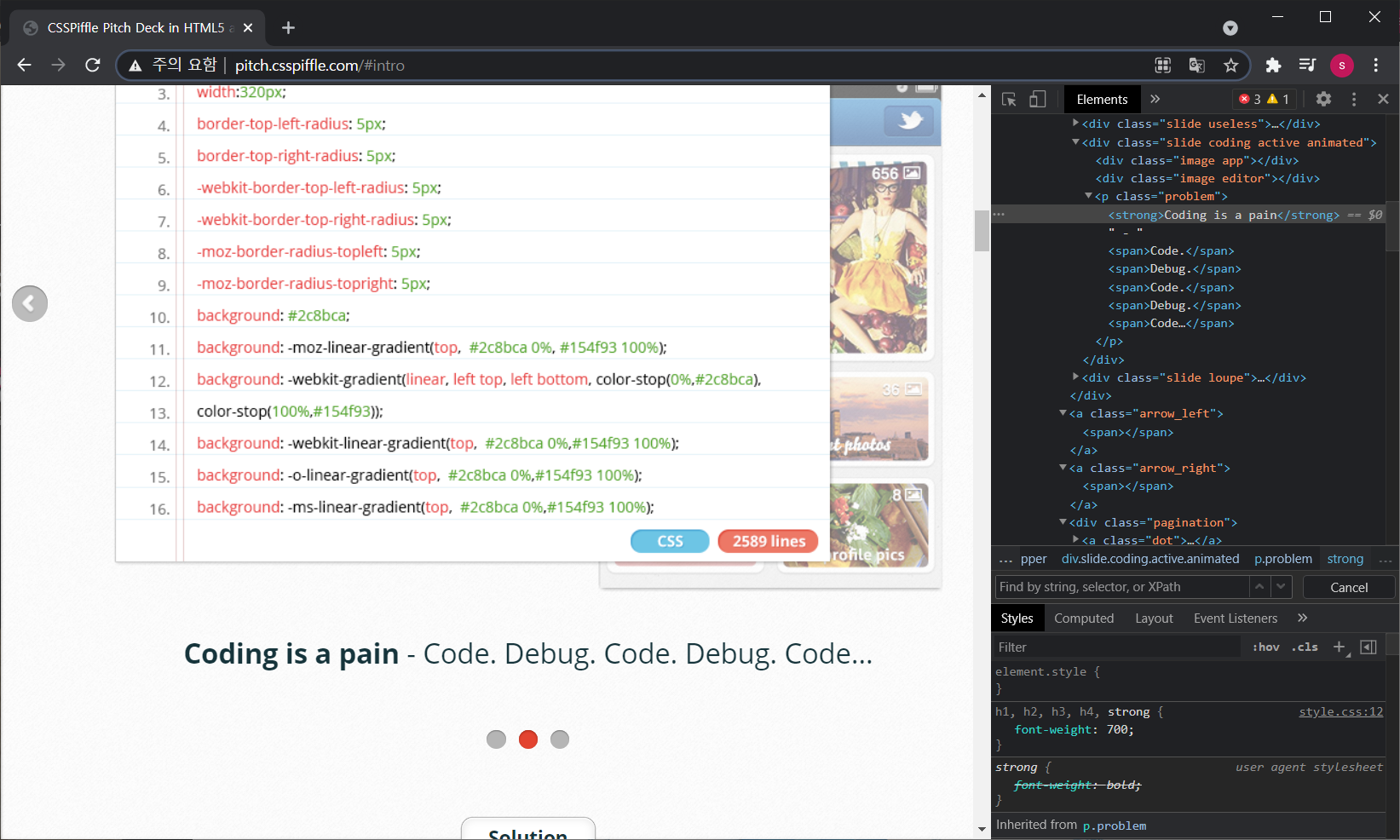 "Coding is a pain" 😥😥
"Coding is a pain" 😥😥
IE8 이하 버전에서는 어떻게 하나요❓
시맨틱 태그를 이용하면 웹 표준에 맞는 문서를 편리하게 만들 수 있습니다. 그런데 모든 웹 브라우저에서 시맨틱 태그를 사용할 수 있을까요?
대부분의 웹 브라우저에서는 사용할 수 있지만 IE 8에서는 지원하지 않고 모바일용 브라우저인 오페라 미니에서는 일부만 지원됩니다👻
브라우저에서 얼마나 지원하는지 확인하려면?🔎
IE8 이하에서 시맨틱 태그를 사용하려면
CSS에서 블록 레벨로 정의하기
브라우저는 자신이 인식하지 못하는 태그를 만나면 인라인 태그로 취급. 이런 태그는 위치값을 가질 수 없으므로 레이아웃을 만드는 것이 불가능!
시맨틱 태그 직접 정의하기
자바스크립트를 이용해 태그들을 만들기
아래 스크립트를 <head>~</head>에 넣어주면 시맨틱 태그들을 지원하는 것처럼 태그를 사용할 수 있다는 것!
(단, 필요한 태그들을 빠뜨리지 않고 처음에 모두 정의하는 것이 쉽지 않아)
<script>
document.createElement('article');
document.createElement('section');
document.createElement('aside');
document.createElement('nav');
document.createElement('header');
document.createElement('footer');
.......
</script>HTML5 Shiv 사용하기
<script> 태그 사이에 태그를 직접 정의하는 과정을 자바스크립트 파일로 만들어 사용할 수 있도록 만든 HTML5 shiv를 사용하면 시맨틱 태그를 간단히 만들 수 있다.
📝 사용법
html5shiv.js 파일을 다운로드한 후 소스 안에 링크해 사용.
<!-- [if lt IE 9]
<script src="js/html5shiv.js"></script>
<![endif] -->
"IE9보다 이전 버전일 경우, 실행해라"브라우저 사이의 차이를 메꾸어 주는 폴리필(pollyfill)
최신 브라우저라도 HTML5 표준 기능들이 어떤 브라우저에서는 되고 어떤 브라우저에서는 안 됩니다. 이것을 브라우저 파편화(browser fragmentation)💥라고 부릅니다. 이런 브라우저 파편화를 줄이고 비슷하게라도 같은 결과를 만들기 위한 방법을 통틀어 심(shim) 또는 폴백(fallback)이라고 부릅니다. html5shiv도 shim의 일종😎
폴리필은 파편화가 생기는 브라우저에 삽입하는 자바스크립트로 브라우저를 스스로 진단해 필요한 shim을 자동으로 끼워 넣어 줍니다. HTML5 Cross Browser Pollyfills 페이지를 참고하면 각 기능별로 폴리필이나 심, 폴백을 한눈👁🗨에 볼 수 있습니다.
HTML5와 멀티미디어
웹에서 사용하는 멀티미디어
오디오나 비디오 같은 멀티미디어를 직접 재생할 수 없던 과거의 웹 브라우저.. 🔌플러그인(plug-in) 프로그램을 사용했었죠. 인터넷에서 음악🎧을 듣거나 온라인 강의🎥를 시청하려고 할 때 특정 프로그램을 설치하라는 메시지✉가 뜨곤 했습죠.
대부분의 플러그인 프로그램이 웹 사이트에서 사라졌지만 아직도 플래시 플레이어 프로그램을 사용하는 사이트도 있습니다. 크롬은 중단🚫 머지않아 웹 사이트에서 플래시 플레이어 프로그램을 사라질 것입니다.
플러그인: 웹 브라우저에서 처리할 수 없는 작업을 위해 웹 문서 안에 포함시킨 외부 프로그램
✔ <object> - 외부 파일 삽입하기
직접 재생할 수 없는 자바 애플릿이나 PDF파일, 플래시 무비 같은 콘텐츠
다른 HTML 문서도 웹 문서에 포함시킬 수 있음
<object data="경로" type="유형" [name="이름" width="너비" height="높이">
✔ <embed> - 외부 파일 삽입하기
마찬가지로 웹 브라우저에서 재생할 수 없는 콘텐츠를 웹 문서에 삽입할 때 사용
플래시 무비 삽입 가능멀티미디어의 웹 표준화
| 종류 | 확장자 | 설명 |
|---|---|---|
| 비디오 | mp4 | 고화질 영상을 지원. 라이선스가 있지만 웹에서 사용할 경우 무료로 사용할 수 있음. |
| 비디오 | webm | 화질이 우수하고 무료로 제공되어 최근 많이 사용 |
| 비디오 | ogv | 화질은 다른 비디오 유형보다 떨어지지만 무료. webm 형식이 등장하기 전에 많이 사용 |
| 오디오 | mp3 | 대부분의 음원에서 사용되지만 라이선스 때문에 유료로 사용 |
| 오디오 | ogg | 무료이므로 게임 등에서 많이 사용 |
CSS3 선택자
연결 선택자
✔ 하위 선택자 - 지정한 모든 하위 요소에 스타일 적용하기
section p { color: blue; }
✔ 자식 선택자 - 자식 요소에만 스타일 적용하기
section > p { color: blue; }
✔ 인접 형제 선택자 - 가장 가까운 형제 요소에 스타일 적용하기
h1 + p { text-decoration: underline; }
✔ 형제 선택자 - 형제 요소에 스타일 적용하기
h1 ~ p { text-decoration: underline; }속성 선택자
✔ [속성] 선택자 - 지정한 속성에 스타일 적용하기
a[href] { background: yellow; }
✔ [속성 = 값] 선택자 - 특정 값을 갖는 속성에 스타일 적용하기
a[target="_blank"] { padding-right:30px; }
✔ [속성 ~= 값] - 여러 값 중 특정 값이 포함된 속성에 스타일 적용하기
[class ~= "button"] { border: 2px solid black; }
✔ [속성 |= 값] - 특정 값이 포함된 속성에 스타일 적용하기
a[title |= "us"] { backgounrd-color: #fff; }
✔ [속성 ^= 값] - 특정 값으로 시작하는 속성에 스타일 적용하기
a[title ^= "egg"] { padding: 5px; }
✔ [속성 $= 값] - 특정 값으로 끝나는 속성에 스타일 적용하기
✔ [속성 *= 값] - 값의 일부가 일치하는 속성에 스타일 적용하기가상클래스와 가상 요소
사용자 동작에 반응하는 가상 클래스
✔ :link - 방문하지 않은 링크에 스타일 적용
✔ :visited - 방문한 링크에 스타일 적용
✔ :hover - 웹 요소에 마우스 커서를 올려놓을 때의 스타일 적용
✔ :active - 웹 요소를 활성화했을 떄의 스타일 적용 (누르고 있을 때)
✔ :focus - 웹 요소에 초점이 맞추어졌을 때의 스타일 적용UI 요소 상태에 따른 가상 클래스
✔ :enabled, :desabled - 요소를 사용할 수 있을 때/없을 때
✔ :checked - 라디오 박스나 체크 박스에서 해당 항목을 선택했을 때구조 가상 클래스
✔ :root - 문서 전체에 적용
✔ :nth-child(n), :nth-last-child(n) - 자식 요소의 위치에 따라
✔ :nth-of-type(n), :nth-last-of-type(n) - 특정 태그 위치
✔ :first-child, :last-child - 첫 번째, 마지막 가상 요소
✔ ::fist-line, ::first-letter - 첫 번째 줄, 첫 번째 글자
✔ ::before, ::after - 내용의 앞뒤에 콘텐츠 추가CSS와 애니메이션
변형
✔ transform과 변형 함수
.photo { transform: translate(50px, 100px); }
✔ translate - 이동
✔ scale - 요소 확대/축소
✔ rotate - 회전
✔ skew - 왜곡변형과 관련된 속성
✔ transform-origin - 변형 기준점 설정하기
<x축> <y축> <z축> | initial | inherit
✔ perspective, perspective-origin - 원근감 표현하기트랜지션
시간에 따라 웹 요소의 스타일 속성이 조금씩 바뀌는 것을 트랜지션이라고 한다.
✔ transition-property - 트랜지션을 적용할 속성 지정하기
all | none | <속성 이름>
✔ transition-duration - 트랜지션 진행 시간 지정하기
✔ transition-timing-function - 트랜지션 속도 곡선 지정하기
linear | ease | ease-in | ease-out | ease-in-out
✔ transition-delay - 지연 시간 설정하기
✔ transition - 트랜지션 속성 한꺼번에 표기하기
transition: <transition-property 값> | <transition-duration 값> | <transition-timing-function 값> | <transition-delay 값>